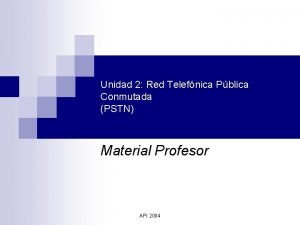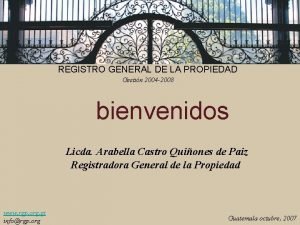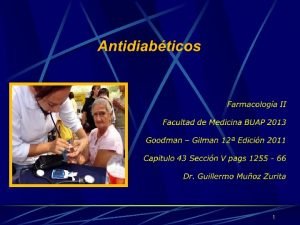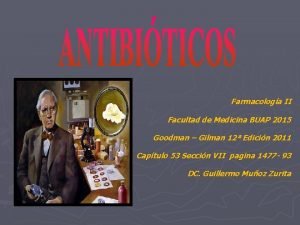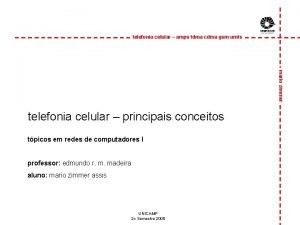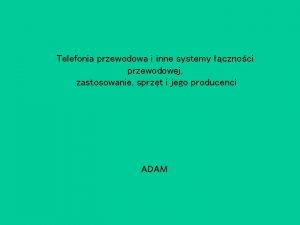U L P G C TELEFONIA IP PRESENTACION


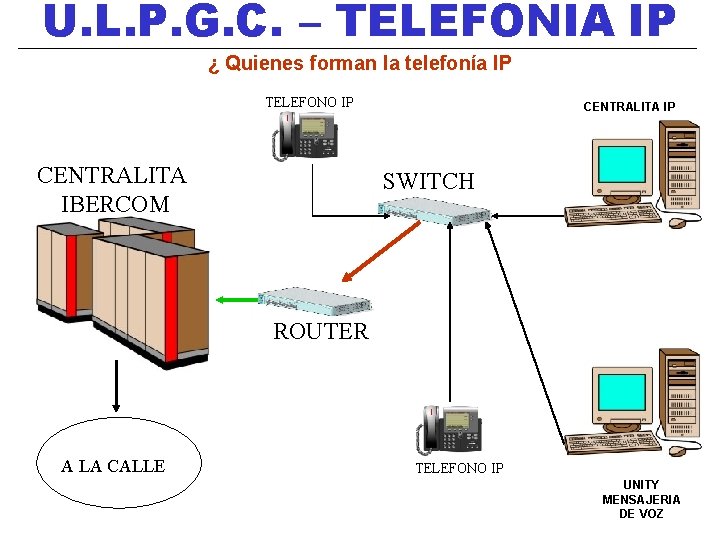

































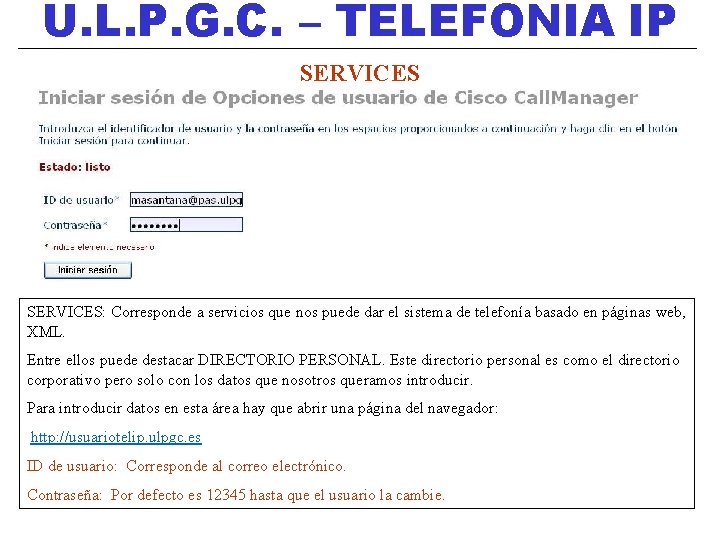


- Slides: 39

U. L. P. G. C. – TELEFONIA IP PRESENTACION DEL FUNCIONAMIENTO DEL TELEFONO IP

U. L. P. G. C. – TELEFONIA IP ¿QUIENES FORMAN LA TELEFONÍA IP?
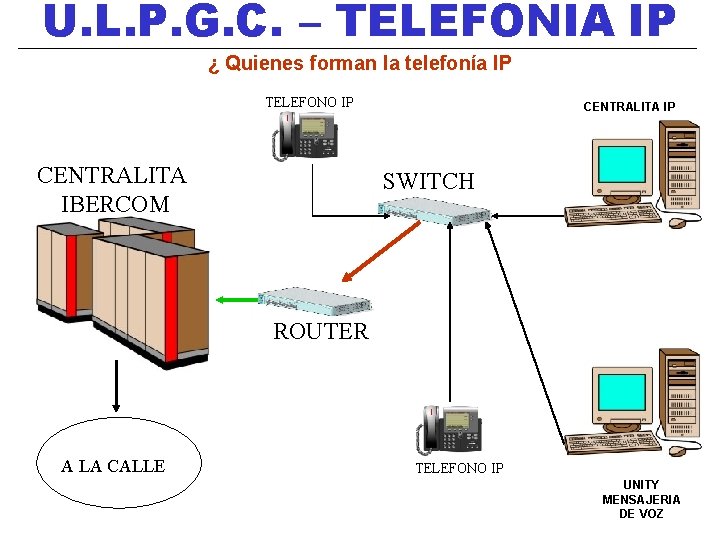
U. L. P. G. C. – TELEFONIA IP ¿ Quienes forman la telefonía IP TELEFONO IP CENTRALITA IBERCOM CENTRALITA IP SWITCH ROUTER A LA CALLE TELEFONO IP UNITY MENSAJERIA DE VOZ

U. L. P. G. C. – TELEFONIA IP 1. - ¿QUÉ PODEMOS HACER CON EL TELEFONO IP? a. - OPCIONES SOBRE LAS LLAMADAS (Transferir, retener, desvios). b. -ACCESO AL DIRECTORIO CORPORATIVO. c. - ACCESO AL BUZON DE VOZ d. - OTROS SERVICIOS ( agenda personal, teclas rápidas…) El teléfono nos da comunicación hablada sobre una red ip.

U. L. P. G. C. – TELEFONIA IP PRIMEROS PASOS 1. - Conectar el teléfono a la red local de datos (LAN). 2. - Ajustar el pie del teléfono. 3. - Cómo hacer una llamada. 4. - Cómo responder a una llamada 5. - Cómo finalizar una llamada.

U. L. P. G. C. – TELEFONIA IP PRIMEROS PASOS 1. - CONECTAR EL TELEFONO A LA RED (LAN) Cable RJ 45 de la toma de datos de la pared. Cable RJ 45 a la tarjeta de red del PC. Auricular de mano. Corriente eléctrica.

U. L. P. G. C. – TELEFONIA IP PRIMEROS PASOS 1. - CONECTAR EL TELEFONO A LA RED (LAN).

U. L. P. G. C. – TELEFONIA IP PRIMEROS PASOS 2. - AJUSTAR EL PIE DEL TELEFONO

U. L. P. G. C. – TELEFONIA IP PRIMEROS PASOS 3. - COMO HACER UNA LLAMADA 1. - Descolgando el auricular y marcando la extensión o número de teléfono.

U. L. P. G. C. – TELEFONIA IP PRIMEROS PASOS 3. - COMO HACER UNA LLAMADA 1. - Descolgando el auricular y marcando la extensión o número de teléfono. 2. - Presionando el botón de línea y marcar la extensión o número de teléfono.

U. L. P. G. C. – TELEFONIA IP PRIMEROS PASOS 3. - COMO HACER UNA LLAMADA 1. - Descolgando el auricular y marcando la extensión o número de teléfono. 2. - Presionando el botón de línea y marcar la extensión o número de teléfono. 3. - Presionando el botón de ALTAVOZ. Marcamos la extensión o número de teléfono.

U. L. P. G. C. – TELEFONIA IP PRIMEROS PASOS 3. - COMO HACER UNA LLAMADA 1. - Descolgando el auricular y marcando la extensión o número de teléfono. 2. - Presionando el botón de línea y marcar la extensión o número de teléfono. 3. - Presionando el botón de ALTAVOZ. Marcamos la extensión o número de teléfono. 4. - Presionando el boton de CASCOS, marcamos la extensión o número de teléfono.

U. L. P. G. C. – TELEFONIA IP PRIMEROS PASOS 3. - COMO HACER UNA LLAMADA 1. - Descolgando el auricular y marcando la extensión o número de teléfono. 2. - Presionando el botón de línea y marcar la extensión o número de teléfono. 3. - Presionando el botón de ALTAVOZ. Marcamos la extensión o número de teléfono. 4. - Presionando el boton de CASCOS, marcamos la extensión o número de teléfono. 5. - Presionando el botón de LLAMAR. Marcamos la extensión o número de teléfono.

U. L. P. G. C. – TELEFONIA IP PRIMEROS PASOS 3. - COMO HACER UNA LLAMADA 1. - Descolgando el auricular y marcando la extensión o número de teléfono. 2. - Presionando el botón de línea y marcar la extensión o número de teléfono. 3. - Presionando el botón de ALTAVOZ. Marcamos la extensión o número de teléfono. 4. - Presionando el boton de CASCOS, marcamos la extensión o número de teléfono. 5. - Presionando el botón de LLAMAR. Marcamos la extensión o número de teléfono. 6. - Presionando una de las teclas de acceso rápido (FAST DIAL). Configurable.

U. L. P. G. C. – TELEFONIA IP PRIMEROS PASOS 4. - COMO RESPONDER UNA LLAMADA 1. - Descolgando el auricular de mano.

U. L. P. G. C. – TELEFONIA IP PRIMEROS PASOS 4. - COMO RESPONDER UNA LLAMADA 1. - Descolgando el auricular de mano. 2. - Presionando la tecla de CONTEST.

U. L. P. G. C. – TELEFONIA IP PRIMEROS PASOS 4. - COMO RESPONDER UNA LLAMADA 1. - Descolgando el auricular de mano. 2. - Presionando la tecla de CONTEST. 3. - Presionando el botón de ALTAVOZ.

U. L. P. G. C. – TELEFONIA IP PRIMEROS PASOS 4. - COMO RESPONDER UNA LLAMADA 1. - Descolgando el auricular de mano. 2. - Presionando la tecla de CONTEST. 3. - Presionando el botón de ALTAVOZ. 4. - Presionando el botón de CASCOS.

U. L. P. G. C. – TELEFONIA IP PRIMEROS PASOS 4. - COMO FINALIZAR UNA LLAMADA. 1. - Colgando el auricular de mano.

U. L. P. G. C. – TELEFONIA IP PRIMEROS PASOS 4. - COMO FINALIZAR UNA LLAMADA. 1. - Colgando el auricular de mano. 2. - Presionando la tecla de FINLLAM.

U. L. P. G. C. – TELEFONIA IP PRIMEROS PASOS 4. - COMO FINALIZAR UNA LLAMADA. 1. - Colgando el auricular de mano. 2. - Presionando la tecla de FINLLAM. 3. - Presionando el botón de ALTAVOZ.

U. L. P. G. C. – TELEFONIA IP HEMOS VISTO EN PRIMEROS PASOS 1. - Conectar el teléfono a la red local de datos (LAN). 2. - Ajustar el pie del teléfono. 3. - Cómo hacer una llamada. 4. - Cómo responder a una llamada 5. - Cómo finalizar una llamada.

U. L. P. G. C. – TELEFONIA IP FUNCIONES BASICAS DE OTROS BOTONES 1. - Transferir una llamada. 2. - Aparcar una llamada. 3. - Retener una llamada. 4. - Desviar todas llamadas. 5. - Llamada a tres (máx. 4 personas. ) 6. - Hacer una rellamada.

U. L. P. G. C. – TELEFONIA IP FUNCIONES BASICAS DE OTROS BOTONES 1. - Transferir una llamada. En una llamada activa, presionamos el botón TRNSF. Marcamos la extensión a la queremos pasar la llamada. Una vez nos responde el otro interlocutor podremos hablar con él e informarle de que vamos a pasarle una llamada. Si la acepta volvemos a presionar TRNSF, colgando el teléfono. En caso contrario para recuperar la llamada presionamos CANCEL.

U. L. P. G. C. – TELEFONIA IP FUNCIONES BASICAS DE OTROS BOTONES 2. - Aparcar una llamada consiste en retenerla para desplazarnos a otro terminal y seguir allí atendiéndola. En una llamada activa presionamos la tecla MAS, hasta que aparezca en el display la tecla APARCAR. Una vez hecho esto nos aparecerá en el display un número que debemos apuntar. Iremos al teléfono en el queremos seguir la conversación, y haremos una llamada al número que previamente se nos ha asignado el display.

U. L. P. G. C. – TELEFONIA IP FUNCIONES BASICAS DE OTROS BOTONES 3. - Retener una llamada. Para retener una llamada presionamos la tecla ESPERA, y para recuperarla CONT.

U. L. P. G. C. – TELEFONIA IP FUNCIONES BASICAS DE OTROS BOTONES 4. - Desviar todas llamadas. Para desviar todas llamadas, presionamos el botón Desv. Inc y marcamos la extensión o número de teléfono donde se van a recibir todas nuestras llamadas. Para cancelar el desvío de llamada basta con presionar nuevamente el mismo botón (DESVINC).

U. L. P. G. C. – TELEFONIA IP FUNCIONES BASICAS DE OTROS BOTONES 5. - Llamada a tres (máx. 4 personas. ) Es como ejecutar una conferencia entre varias personas a la vez. Durante una llamada activa presionamos la tecla MAS. Luego la tecla CONFR. Marcamos la extensión de la persona queremos que se una a la conversación, y una vez nos responde presionamos CONFR nuevamente.

U. L. P. G. C. – TELEFONIA IP FUNCIONES BASICAS DE OTROS BOTONES 6. - Hacer una rellamada. Buscamos en el display la tecla Rellam. Y la presionamos, produciendose la rellamada.

U. L. P. G. C. – TELEFONIA IP HEMOS VISTO: FUNCIONES BASICAS DE OTROS BOTONES 1. - Transferir una llamada. 2. - Aparcar una llamada. 3. - Retener una llamada. 4. - Desviar todas llamadas. 5. - Llamada a tres (máx. 4 personas. ) 6. - Hacer una rellamada.

U. L. P. G. C. – TELEFONIA IP ¿CÓMO ACCEDER A…? 1. - ACCESO AL BUZON DE VOZ. 2. - ACCESO AL DIRECTORIO CORPORATIVO. 3. - HISTORICO DE LLAMADAS (PERDIDAS, RECIBIDAS, REALIZADAS). 4. - CONFIGURAR TONOS DEL TELÉFONO. 5. - OTROS SERVICIOS. AGENDA PERSONAL, FAST DIALS.

U. L. P. G. C. – TELEFONIA IP BUZON DE VOZ A los usuarios que tengan activada dicha opción la clave inicial es 12345. Presionando en el botón MESSAGES podremos ver los mensajes que nos hayan dejado en dicho buzón. Para ello aparecerá encendido el testigo luminoso ROJO del teléfono y un icono de un sobre parpadeando se mostrará en el display cuando nos hayan dejado algún tipo de mensaje. Siguiendo las indicaciones de la operadora automática podremos cambiar la clave de acceso, mensaje de bienvenida, borrar mensajes….

U. L. P. G. C. – TELEFONIA IP DIRECTORIO CORPORATIVO El directorio corporativo funciona igual que una agenda, donde se encuentran los datos de los usuarios, con sus extensiones de telefonía. Es una herramienta útil para hacer llamadas cuando no nos acordamos de que extensión o número de teléfono posee una persona dentro de la ULPGC. Pulsamos DIRECTORIES. Accedemos a DIRECTORIO CORPORATIVO (con las flechas de subida – bajada o pulsando directamente el número 4). Con las teclas numéricas vamos introduciendo alguno de los datos necesarios para la localización, como puede ser el nombre, apellidos… ->

U. L. P. G. C. – TELEFONIA IP DIRECTORIO CORPORATIVO Una vez introducido el dato o datos queremos encontrar presionaremos la tecla BUSCAR y nos aparecerán las coincidencias con los datos que hemos introducido. Para llamar a una de los registros encontrados basta con descolgar el teléfono o presionar la tecla MARCAR.

U. L. P. G. C. – TELEFONIA IP HISTORICO DE LLAMADAS En el histórico de llamadas podremos ver que llamadas perdidas, recibidas, o realizadas tenemos. Pulsamos DIRECTORIES. Y elegimos una de las opciones queramos consultar.

U. L. P. G. C. – TELEFONIA IP SETTINGS – CONFIGURACION PARTICULAR En settings podremos cambiar el contraste del display, tipo de timbre del teléfono.
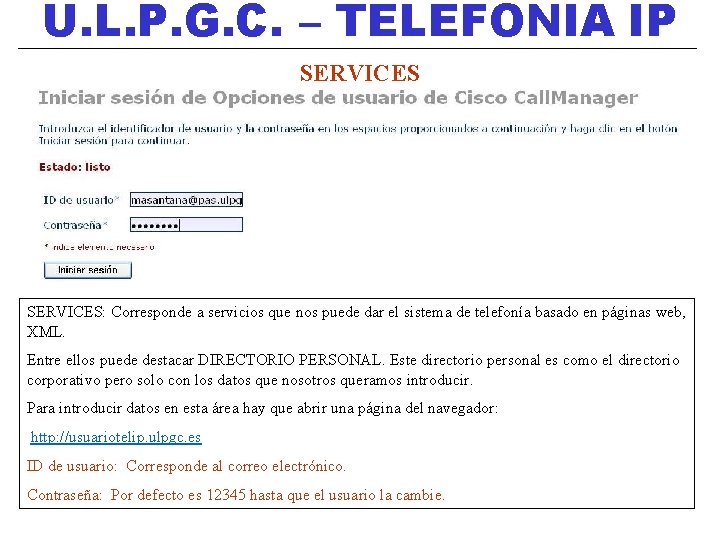
U. L. P. G. C. – TELEFONIA IP SERVICES: Corresponde a servicios que nos puede dar el sistema de telefonía basado en páginas web, XML. Entre ellos puede destacar DIRECTORIO PERSONAL. Este directorio personal es como el directorio corporativo pero solo con los datos que nosotros queramos introducir. Para introducir datos en esta área hay que abrir una página del navegador: http: //usuariotelip. ulpgc. es ID de usuario: Corresponde al correo electrónico. Contraseña: Por defecto es 12345 hasta que el usuario la cambie.

U. L. P. G. C. – TELEFONIA IP SERVICES En esta página cambiamos los datos como clave de acceso a la página web, añadimos marcaciones rápidas, suscribimos los servicios, configuramos los desvíos y editamos la libreta de direcciones pesonales.

U. L. P. G. C. – TELEFONIA IP GRACIAS A TODOS POR SU ATENCION
 Telefonía pública básica conmutada
Telefonía pública básica conmutada La tarifa de cierta compañia de telefonia
La tarifa de cierta compañia de telefonia Telefonia forense
Telefonia forense Soluzione telefonia aziendale
Soluzione telefonia aziendale Telefonía pública básica conmutada
Telefonía pública básica conmutada Presentaciones orales efectivas
Presentaciones orales efectivas Paso 10 a testificar
Paso 10 a testificar Hoja de vida minerva 1003 resuelta
Hoja de vida minerva 1003 resuelta Cuales son las partes de un trabajo escrito a mano
Cuales son las partes de un trabajo escrito a mano Instrumentos financieros primarios
Instrumentos financieros primarios Versículo de ofrenda agradable
Versículo de ofrenda agradable Seguimiento de documentos rgp
Seguimiento de documentos rgp Correctos en la administracion de medicamentos
Correctos en la administracion de medicamentos Ejemplo de un esquema de presentación
Ejemplo de un esquema de presentación Presentación de una entrevista escrita ejemplo
Presentación de una entrevista escrita ejemplo Maniobra de brach
Maniobra de brach Newton ppt
Newton ppt Programacion en capas
Programacion en capas Betabloqueantes cardioselectivos
Betabloqueantes cardioselectivos Origen de buffet
Origen de buffet Como hacer la presentacion de un trabajo
Como hacer la presentacion de un trabajo Nif c6
Nif c6 Normas de presentacion nif c1
Normas de presentacion nif c1 Metoprolol presentacion
Metoprolol presentacion Meglitinidas nombre comercial
Meglitinidas nombre comercial Inyeccin
Inyeccin Hoja de presentacion pucmm
Hoja de presentacion pucmm Un entero y ocho decimo
Un entero y ocho decimo Presentacion cefalica de vertice
Presentacion cefalica de vertice Bumetanide
Bumetanide Distocias de presentacion
Distocias de presentacion Carbetocina mecanismo de accion
Carbetocina mecanismo de accion Rubrica para evaluar presentacion oral
Rubrica para evaluar presentacion oral Nitroprusiato sodico
Nitroprusiato sodico Que es la estatica fetal
Que es la estatica fetal Presentacion de la ampicilina
Presentacion de la ampicilina Benzatil
Benzatil Dipirona
Dipirona Escala de bishop
Escala de bishop Bronquiris
Bronquiris